Verbind/bedien computers via een netwerk met KontrolPack

Beheer computers in uw netwerk eenvoudig met KontrolPack. Verbind en beheer computers met verschillende besturingssystemen moeiteloos.
Davinci Resolve is een professionele, hoogwaardige niet-lineaire videobewerkingstool . Het beste van alles is dat het beschikbaar is op Linux. Dus als je een goede video-editor nodig hebt, volg dan onderstaande installatie-instructies om Davinci Resolve op je systeem te laten werken.
Davinci Resolve 17 downloaden op Linux

Om Davinci Resolve 17 op je computer te downloaden, moet je een account aanmaken op de website. Ga om te beginnen naar de officiële Davinci Resolve-website . Eenmaal daar scrolt u omlaag naar 'Nu gratis downloaden'.
Met de optie "Nu gratis downloaden" kunt u de gratis home-editie krijgen. Als u liever de "Davinci Resolve Studio" -versie wilt, klikt u op de knop "Nu online kopen".
Na het selecteren van de knop "Nu gratis downloaden", verschijnt er een pop-upvenster. In dit pop-upvenster ziet u 'Mac OS X', 'Windows' en 'Linux'. Selecteer de knop "Linux" om de Linux-download te starten.
Na het selecteren van de knop "Linux" downloaden", verschijnt een venster met "Uw gegevens". Voer uw voornaam, achternaam, bedrijf (optioneel), e-mailadres, telefoonnummer, land, staat en stad in.
Selecteer de knop "Registreren en downloaden" om het Davinci Resolve Linux-installatieprogramma te downloaden met al uw ingevulde informatie.
Davinci Resolve 17 installeren op Linux
Open een terminalvenster na het downloaden van Davinci Resolve 17 naar uw computer. Weet u niet zeker hoe u een terminalvenster op de Linux-desktop opent? Druk op Ctrl + Alt + T op het toetsenbord. Of zoek naar "Terminal" in het app-menu en start het op die manier.
Met het terminalvenster open en klaar voor gebruik, voert u de CD- opdracht uit en gaat u naar de map "Downloads" waar Davinci Resolve eerder naar was gedownload.
cd ~/Downloaden/
Voer in de map "Downloads" de opdracht unzip uit om het ZIP- bestand Davinci Resolve met het Linux-installatieprogramma uit te pakken.
pak DaVinci_Resolve_*_Linux.zip uit
Als je "unzip" niet hebt, installeer het dan met de onderstaande commando's.
Ubuntu
Voer de onderstaande apt install-opdracht uit om de Unzip-tool op Ubuntu in te stellen.
sudo apt install uitpakken
Debian
Als u Unzip op Debian moet instellen, voert u de onderstaande opdracht apt-get install uit.
sudo apt-get install uitpakken
Boog Linux
Degenen op Arch Linux kunnen de nieuwste Unzip-app instellen door de opdracht pacman -S uit te voeren.
sudo pacman -S uitpakken
Fedora
Als je een Fedora Linux-gebruiker bent, kun je de nieuwste Unzip-app instellen op je computer met het dnf install- commando.
sudo dnf installeren uitpakken
OpenSUSE
Op OpenSUSE Linux kunt u het Unzip-programma instellen met de opdracht zypper install .
sudo zypper installeer unzip
Na het uitpakken van het Davinci Resolve ZIP-bestand, wordt het installatiebestand toegevoegd aan uw map "Downloads". U moet de opdracht chmod uitvoeren en de machtigingen voor dit bestand bijwerken.
chmod +x DaVinci_Resolve_*_Linux.run
Nadat de machtigingen zijn bijgewerkt, start u het installatieprogramma op uw computer met de volgende opdracht.
./DaVinci_Resolve_*_Linux.run
Bij het uitvoeren van de bovenstaande opdracht verschijnt er een GUI-installatietool op het scherm en ziet u een "Introductie" -scherm, gevolgd door een bericht. Lees het bericht en klik vervolgens op de knop "Volgende".
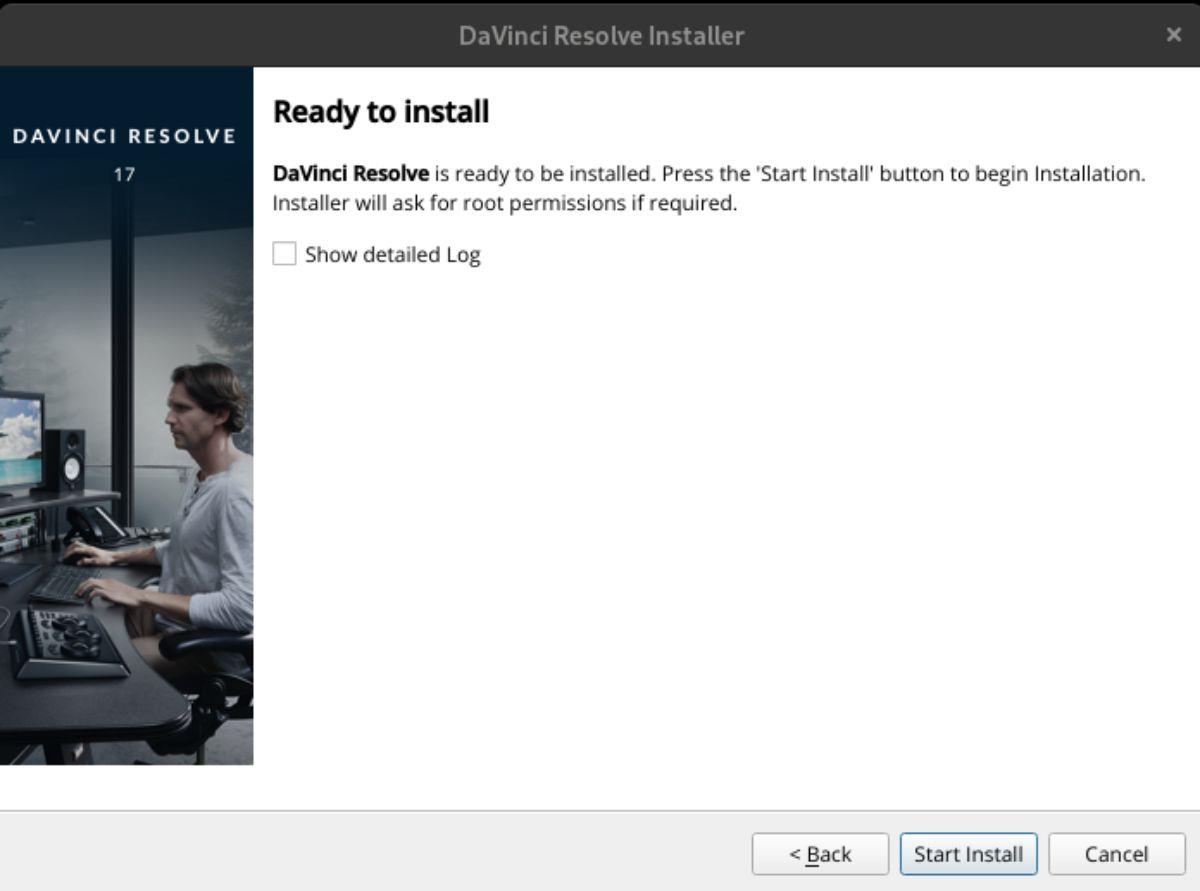
Zodra u de knop "Volgende" hebt geselecteerd, toont de Davinci Resolve-installatietool een bericht "Over Davinci Resolve 17". Lees het bericht. Als je alles hebt gelezen, selecteer je de knop "Volgende".
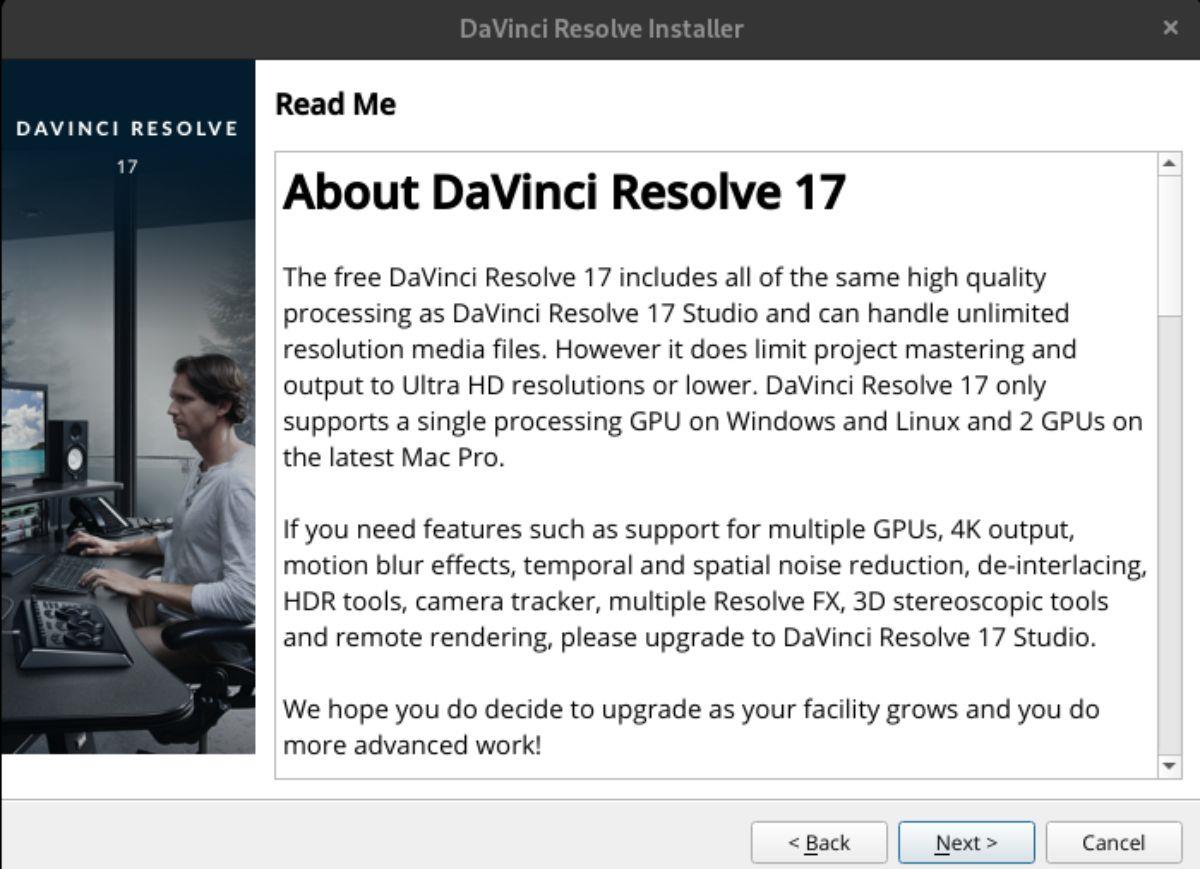
Na het bericht "Over" ziet u de "Licentieovereenkomst" van Davinci Resolve. U moet akkoord gaan met de overeenkomst door het vakje naast "Ik ga akkoord met de voorwaarden van de licentieovereenkomst" aan te vinken. Klik op de knop "Volgende" als u klaar bent.
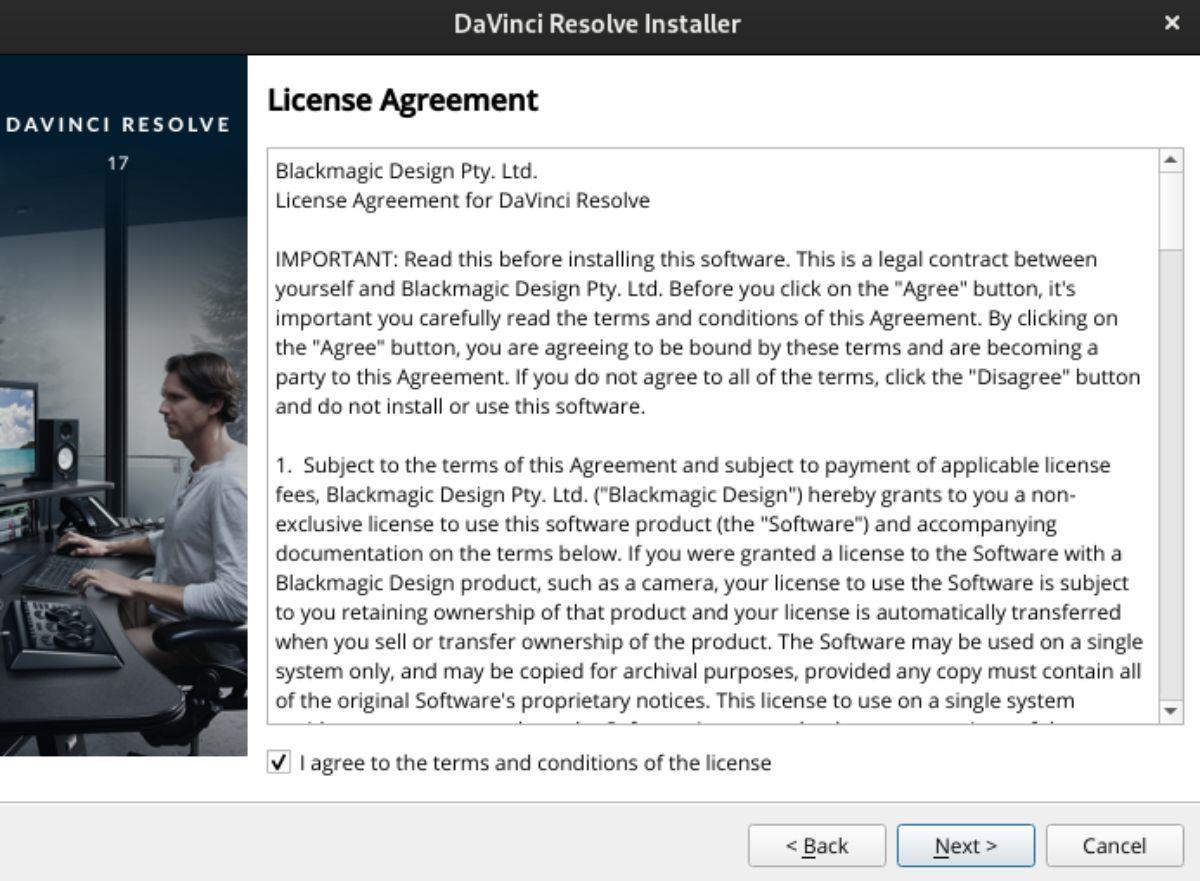
U wordt naar het venster "Klaar om te installeren" gebracht met de licentieovereenkomst gelezen. Selecteer de knop "Start Install" om het installatieproces op uw Linux-computer te starten. Voel je vrij om het vak 'Gedetailleerd logboek weergeven' te selecteren om meer informatie te bekijken tijdens het installatieproces.
U ziet een knop "Voltooien" wanneer de installatie is voltooid. Selecteer deze knop om de installatietool te sluiten.
Davinci Resolve verwijderen van uw Linux-pc
Als u Davinci Resolve wilt verwijderen, begint u met het starten van een terminalvenster. Voer de opdracht rm uit om de map te verwijderen zodra een terminalvenster is geopend en klaar voor gebruik. Deze map bevat alle toepassingsgegevens op uw computer.
sudo rm -rf /opt/oplossen
Vervolgens moet u het bureaubladbestand in de map verwijderen /usr/share/applications/. Deze bestanden moeten worden verwijderd. Anders verschijnt er altijd een Davinci Resolve-snelkoppeling in uw app-menu, zelfs als de applicatiegegevens verdwenen zijn.
Opmerking: het verwijderen van snelkoppelingen op het bureaublad is niet vereist. Als u van plan bent Resolve later opnieuw te installeren, kunt u de instructies voor het verwijderen van snelkoppelingen hieronder overslaan.
sudo rm -rf /usr/share/applications/com.blackmagicdesign.*
Wanneer beide opdrachten in de terminal zijn uitgevoerd, wordt Davinci Resolve 17 van uw Linux-pc verwijderd.
Beheer computers in uw netwerk eenvoudig met KontrolPack. Verbind en beheer computers met verschillende besturingssystemen moeiteloos.
Wilt u bepaalde taken automatisch uitvoeren? In plaats van handmatig meerdere keren op een knop te moeten klikken, zou het niet beter zijn als een applicatie...
iDownloade is een platformonafhankelijke tool waarmee gebruikers DRM-vrije content kunnen downloaden van de iPlayer-service van de BBC. Het kan zowel video's in .mov-formaat downloaden.
We hebben de functies van Outlook 2010 uitgebreid besproken, maar aangezien het pas in juni 2010 uitkomt, is het tijd om Thunderbird 3 te bekijken.
Iedereen heeft wel eens een pauze nodig. Als je een interessant spel wilt spelen, probeer dan Flight Gear eens. Het is een gratis multi-platform opensource-game.
MP3 Diags is de ultieme tool om problemen met je muziekcollectie op te lossen. Het kan je mp3-bestanden correct taggen, ontbrekende albumhoezen toevoegen en VBR repareren.
Net als Google Wave heeft Google Voice wereldwijd voor behoorlijk wat ophef gezorgd. Google wil de manier waarop we communiceren veranderen en omdat het steeds populairder wordt,
Er zijn veel tools waarmee Flickr-gebruikers hun foto's in hoge kwaliteit kunnen downloaden, maar is er een manier om Flickr-favorieten te downloaden? Onlangs kwamen we
Wat is sampling? Volgens Wikipedia is het de handeling om een deel, of sample, van een geluidsopname te nemen en te hergebruiken als instrument of als instrument.
Google Sites is een dienst van Google waarmee gebruikers een website kunnen hosten op de server van Google. Er is echter één probleem: er is geen ingebouwde optie voor back-up.



![Download FlightGear Flight Simulator gratis [Veel plezier] Download FlightGear Flight Simulator gratis [Veel plezier]](https://tips.webtech360.com/resources8/r252/image-7634-0829093738400.jpg)




